硬盘数据恢复工具怎么用
- 分类:数据恢复 回答于: 2022年11月24日 11:23:56
工具/原料:
系统版本:Windows 10企业版
品牌型号:联想电脑GeekPro
软件版本:云骑士数据恢复软件3.21.0.17
方法/步骤:
硬盘数据恢复工具的使用方法
1、在浏览器中搜索,进入数据恢复软件官网下载软件并安装到电脑上。

2、打开操作界面的软件,然后根据所需要选择恢复模式。

3、这一步选择丢失文件所在的硬盘分区。假如是外置硬盘,您可以将其连接到计算机,最后单击开始扫描按钮。
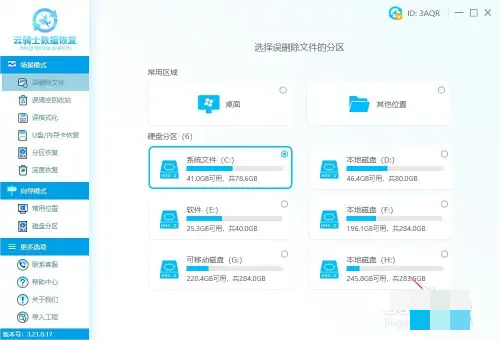
4、在扫描完成后,就通过文件类型、文件名等搜索我们需要恢复的文件,然后双击文件预览模式进行预览。

5、勾选所需要恢复的文件,点击右下角的“立即恢复”按钮后,再选择恢复文件的存放路径,这样就可恢复文件。

注意事项:
1、软件不能安装在丢失盘中,如恢复的是c盘数据,则需要将软件安装在c盘以外的磁盘或者外接设备。
2、硬盘数据丢失以后,停止对该设备的操作,尽快借助软件进行恢复。
总结:以上就是硬盘数据恢复工具的使用方法,希望对大家有所帮助。
 有用
26
有用
26


 小白系统
小白系统


 1000
1000 1000
1000 1000
1000猜您喜欢
- 简述数据恢复工具不可以恢复什么数据..2022/12/08
- 超级硬盘数据恢复软件哪个好..2022/12/16
- 安卓数据恢复大师免费工具有哪些..2023/03/23
- 小白数据恢复软件怎么使用..2023/03/10
- 简述数据恢复工具常用的有哪些..2022/12/12
- 相片数据恢复工具有哪些2023/03/20
相关推荐
- 迷你兔数据恢复工具怎么使用..2022/08/29
- 西部数据移动硬盘数据恢复工具有哪些..2023/03/30
- 小白数据恢复方法图文2023/02/27
- 免费预览的手机数据恢复软件有哪些..2023/03/21
- 专业数据恢复软件有哪些2023/04/06
- 电脑u盘数据恢复工具哪个好..2022/10/26

















